电脑如何还原系统?这个问题对于很多新手小白来说,可能听起来像是一门高深莫测的技术活,但别担心,今天我就用最通俗易懂的语言,带你一步步走进电脑系统还原的世界,让你轻松掌握这项技能,咱们不绕弯子,直接开门见山,让每个步骤都清晰明了。
一、为啥要还原系统?

想象一下,你的电脑突然间变得奇慢无比,打开个网页都能让人抓狂;或者,你不小心下载了个“神秘”软件,结果屏幕上全是弹窗广告,甚至有些文件还莫名消失了,这时候,你可能就需要给电脑来个“大扫除”,也就是我们常说的——还原系统,就是把电脑恢复到之前健康、快速的状态,就像时间倒流一样神奇。
二、还原系统前的准备
1、备份重要数据:这可是重中之重!想象一下,如果你辛辛苦苦写的论文、珍藏的照片在还原过程中不见了,那得多心疼啊,第一步就是把所有重要的文件、照片、视频等备份到外部硬盘或者云盘里,记得,备份完要检查一遍,确保万无一失。
2、确认还原点:Windows系统有个很贴心的功能,叫“系统还原点”,它就像是时间线上的一个个标记,告诉你可以回到哪个时间点的系统状态,你可以打开“控制面板”→“恢复”→“打开系统还原”,选择一个合适的还原点,选的时候,看看日期和描述,心里大概有个数。
三、还原系统的几种方法
1、使用系统自带功能
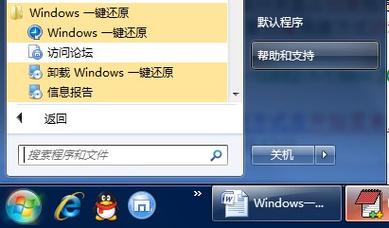
系统还原:如上所述,找到合适的还原点后,按照提示一步步操作即可,这个过程可能需要一些时间,具体取决于你的电脑速度和文件多少,耐心等一等,别中途中断哦。
重置此电脑:如果系统还原不管用,或者你想更彻底一点,可以选择“重置此电脑”,这个选项在“设置”→“更新和安全”→“恢复”里能找到,注意,它会清除电脑上的所有个人文件和应用,只保留系统文件,相当于给电脑来了个“出厂设置”,不过别担心,之前备份的数据还在,重装软件就好啦。
2、使用安装介质
如果你手头有Windows安装盘或者U盘启动盘,那就更好办了,插入介质,重启电脑,从介质启动(可能需要设置BIOS),然后选择“修复计算机”→“疑难解答”→“重置此电脑”,这一步相对复杂一点,但效果杠杠的,尤其是遇到系统崩溃无法进入桌面的情况。
四、还原后的注意事项
1、安装驱动程序:还原系统后,一些硬件的驱动可能会丢失,导致设备无法正常工作,这时候,你需要去电脑制造商的官网下载最新的驱动程序,或者使用驱动管理软件自动安装。

2、重新安装应用软件:之前备份的数据找回来后,别忘了把常用的软件也装回去,建议从官方网站下载最新版本,避免使用未知来源的软件,保护好自己的电脑安全。
五、小贴士
定期进行系统还原点的创建是个好习惯,这样即使遇到问题,也能迅速回溯到最近的健康状态。
如果不确定哪个操作是对的,别急着动手,先在网上搜搜看有没有类似的问题和解决方案,很多时候,你已经遇到的问题,别人早就遇到过了。
心态很重要,电脑出问题是难免的,关键是要学会解决问题的方法,每次解决一个问题,你都会更了解你的电脑,也更有信心面对下一次的挑战。
好了,关于电脑如何还原系统,咱们就聊到这里,只要掌握了正确的方法,电脑还原并不难,就像给房间来个大扫除,清理掉不需要的东西,让它重新焕发光彩,希望这篇文章能帮到你,让你的电脑再次飞奔起来!记得,技术问题都不是事儿,多试几次,你也能成为电脑小达人!
各位小伙伴们,我刚刚为大家分享了有关电脑如何还原系统的知识,希望对你们有所帮助。如果您还有其他相关问题需要解决,欢迎随时提出哦!
内容摘自:https://news.huochengrm.cn/cygs/27387.html
